Kako izklopiti Siri na zaklenjenem zaslonu iPada
Zaklenjeni zaslon na vašem iPadu morda prepreči ljudi, vendar lahko še vedno pridobijo dostop do Applovega inteligentnega pomočnika, ki se aktivira z glasom, tako da drži Gumb Domov. Ohranjanje Siri pri roki je lahko priročno za tiste, ki želijo uporabljati Siri brez odklepanja svoje naprave, lahko pa je tudi vstopna točka v nekatere funkcije iPada.
Ta navodila veljajo za iPade 3. generacije in novejše.
Uporabite Siri brez odklepanja iPada
Možnost dostopa do Siri z zaklenjenega zaslona je lahko dobra stvar, toda za ljudi, ki se zavedajo varnosti, je to še vedno način dostopa do iPada. Prilagodite lahko nastavitev, ki to vklopi ali izklopi, ne da bi popolnoma izklopili Siri.
-
Odprto aplikacijo Nastavitve za iPad.

-
Dotaknite se ID na dotik in geslo.
Vnesite svoje geslo, da odprete te nastavitve.

-
V Dovoli dostop, ko je zaklenjeno razdelku, vklopite Siri preklopno stikalo.
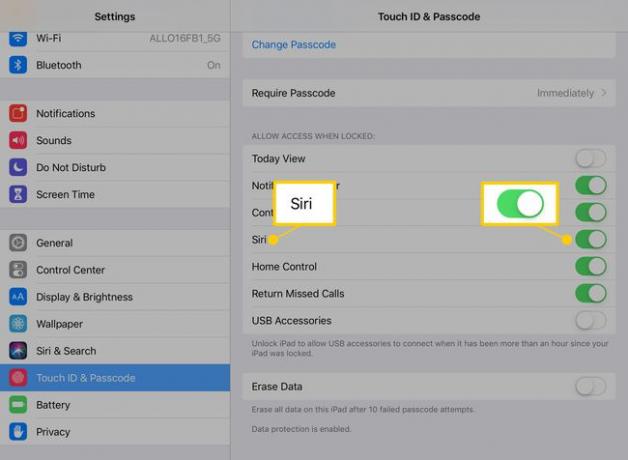
Še vedno boste lahko uporabljali Siri, ko je iPad odklenjen.
Popolnoma izklopite Siri
Če nikoli ne uporabljate Siri, jo izklopite. To bo preprečilo, da bi ga kdor koli, vključno z vami, uporabljal na zaklenjenem zaslonu ali kadar koli drugje. Tukaj je opisano, kako to storiti.
-
Odprto Nastavitve.

-
Dotaknite se Siri in iskanje.

-
V Vprašaj Siri razdelku, izklopite vsa preklopna stikala.

Če so vsa ta stikala izklopljena, Siri ne boste mogli aktivirati z glasovnim ukazom ali z držanjem gumba Domov, ki dejansko izklopi funkcijo.
Kako dodatno zavarovati zaklenjeni zaslon
Morda ne bo dovolj, da onemogočite Siri na zaklenjenem zaslonu. Dostopate lahko tudi do obvestil in pogleda Danes, ki je posnetek koledarja, opomnikov in vseh pripomočke, ki ste jih namestili.
iPad bo pokazal tudi nova obvestila. Za tiste, ki želijo hiter dostop do teh informacij, je priročen dostop do njih na zaklenjenem zaslonu. Če pa ne želite, da bi imel tujec, sodelavec ali prijatelj dostop, oboje izklopite v istem razdelku Touch ID in Geslo nastavitve, ki ste jih uporabljali Siri izklopljen.
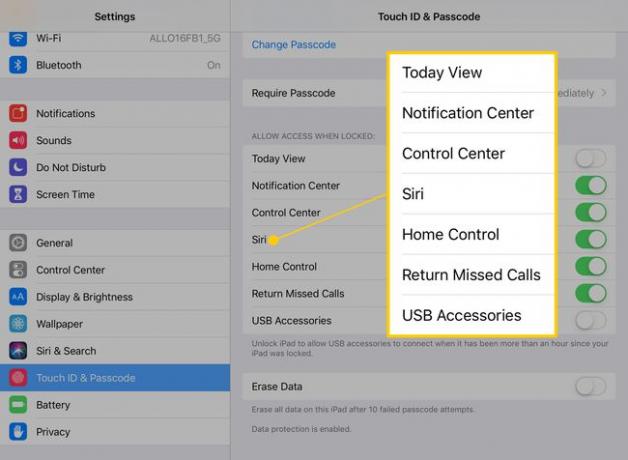
Pametne naprave lahko upravljate tudi v vašem domu, ne da bi odklenili iPad. Home Control deluje z lučmi, termostati in drugimi pripomočki, ki ste jih naredili pametne v vašem domu. Če želite odpreti pametno ključavnico ali dvigniti pametna garažna vrata, potrebujete geslo, če ste na zaklenjenem zaslonu. Če pa si boste vzeli čas in zaklenili Siri in obvestila, zaklenite tudi Home Control.
